К сожалению, иногда при скачивании или установке приложений на мобильном устройстве, пользователи сталкиваются с проблемами. В этой статье мы рассмотрим наиболее распространенные причины возникновения этих неполадок и поделимся рекомендациями по их решению.
Приложение не скачивается из браузера
Если у вас возникли трудности с скачиванием приложения через браузер, первым делом убедитесь, что браузер имеет разрешение на доступ к памяти вашего устройства. Для этого откройте «Настройки» > «Приложения» и выберите соответствующий браузер. Если проблема сохраняется, попробуйте использовать другой браузер.
Приложение не загружается из Google Play
Существует несколько причин, почему приложение из Google Play может не загружаться. В частности, это может быть вызвано большим количеством кэша, проблемами с сетью или некорректной работой вашего Google-аккаунта. Для решения этой проблемы проверьте актуальность своей учетной записи Кошелек Google и убедитесь, что на вашем устройстве достаточно свободного места.
Не Скачиваются Приложения с Плей Маркета и Не Скачивает Приложения с Play Market Почему и Что Делать
Не получается установить приложение из хрома
Если возникают трудности с установкой приложения через браузер Google Chrome, рекомендуем выполнить следующие действия:
- Проверьте подключение к Интернету.
- Убедитесь, что устройство соответствует системным требованиям приложения.
- Скачайте установочный файл из официального источника google.com/chrome и попробуйте установить Chrome заново.
- Если ничего не помогло, воспользуйтесь офлайн-установщиком приложения.
Приложение не устанавливается
Если у вас возникли трудности с установкой приложения, первоначально стоит проверить наличие свободного места на вашем устройстве. В случае отсутствия свободного места рекомендуем удалить ненужные файлы и приложения для освобождения места.
Если же место на устройстве имеется достаточно, возможной причиной проблемы является случайный сбой системы. Попробуйте перезагрузить устройство и повторите попытку установки приложения.
Итоги
Скачивание и установка приложений — неотъемлемая часть использования мобильных устройств. Но, как мы выяснили, могут возникнуть проблемы как при скачивании, так и при установке приложений.
Однако, не стоит из-за этого паниковать. В настоящей статье мы рассмотрели наиболее распространенные причины возникновения этих неполадок и поделились рекомендациями по их решению. Следуя нашим советам, вы сможете быстро и легко решить возникшую проблему и наслаждаться пользованием вашего мобильного устройства.
Как разрешить скачивать приложения с браузера
Если вы хотите разрешить скачивание приложений с браузера, то необходимо включить соответствующие разрешения для сайтов, приложений и расширений в настройках Google Chrome. Для этого нужно выбрать участника или аккаунт ребенка, которых вы хотите контролировать, и открыть Расширенные настройки. Далее необходимо найти настройку, которая отвечает за разрешения для сайтов, приложений и расширений и включить ее. Это позволит пользователям вашего браузера свободно скачивать нужные им приложения с сайтов, не сталкиваясь с блокировкой или запретами. Важно помнить, что такая функция должна использоваться с осторожностью, чтобы не нарушать правила безопасности и не подвергать устройства пользователей угрозам со стороны вредоносных программ.
10 самых частых причин, почему не устанавливаются программы
Как разрешить установку приложений из браузера
Для того чтобы разрешить установку приложений из браузера, нужно перейти в Настройки своего смартфона и выбрать пункт Приложения. Затем нажать на Особый доступ и выбрать Установка неизвестных приложений. Далее нужно выбрать браузер, через который хотите загружать APK-файлы, например, Chrome. При появлении запроса активируйте ползунок, который разрешит установку из этого источника.
Это необходимо для того, чтобы избежать возможных проблем с безопасностью вашего смартфона. Если вы уверены в приложении, которое хотите установить, то можете разрешить установку из браузера. Но не забывайте, что неизвестные приложения могут содержать вирусы или вредоносные программы, поэтому будьте внимательны и скачивайте приложения только с проверенных источников.
Как скачать приложение из браузера
Чтобы скачать приложение из браузера, нужно открыть Google Play Маркет на своем устройстве или перейти на сайт Google Play в браузере. Затем нужно найти нужный контент и выбрать его. Далее, следует нажать на кнопку «Установить» или на цену приложения. После этого нужно завершить операцию, следуя инструкциям на экране.
Важно помнить, что перед установкой нужно убедиться, что контент безопасен для использования и не содержит вирусы или вредоносные программы. Если во время загрузки приложения возникнут какие-либо проблемы, можно ознакомиться с руководством пользователя или обратиться за помощью к специалистам. Скачивание приложений и цифрового контента — это быстрый и удобный способ расширить функциональность своего устройства и улучшить его производительность.
Почему браузер блокирует скачивание
Один из важных вопросов, который интересует пользователей интернета, — почему браузер блокирует скачивание файлов. Возможные причины могут быть различными и зависят от конкретной ситуации. Скачивание может быть заблокировано, если Google считает, что файл вредоносный, нежелательный, необычный или небезопасный.
Вредоносный файл может представлять угрозу для компьютера и его безопасности, включая угрозу конфиденциальности. Другими словами, скачивание заблокировано для защиты пользователей и их устройств. В этом случае, если пользователь уверен в безопасности файла, можно отключить блокировку или добавить файл в список доверенных. В целом, блокировка скачивания может помочь пользователям избежать серьезных последствий, связанных с вредоносными программами.
Если разрешение на доступ к памяти смартфона не было выдано, разрешите его. Также убедитесь, что у Вас достаточно свободной памяти на устройстве для скачивания и установки приложения. Если проблема не решится, попробуйте обновить браузер или использовать другой браузер для скачивания приложения. Также возможно, что устройство не поддерживает данное приложение, проверьте требования к системе на странице приложения в магазине приложений. Если все вышеперечисленные советы не помогают, обратитесь за помощью к специалисту или к разработчикам приложения.
- Что делать если браузер не дает скачать файл
- Почему браузер не дает скачать файл
- Почему не устанавливается приложение из хрома
- Можно ли скачивать приложения с браузера
Источник: kombinaty.ru
Почему телефон не скачивает приложения 2023 года
Столкнулись с проблемой, что приложения на Андроид не скачиваются? В этой статье мы разберём по пунктам, почему такое случается, и как решить эту проблему. Для вас всё будет понятно и просто!
Почему не скачиваются приложения на Андроид
Системный сбой
Иногда причина, по которой не скачиваются игры и приложения на Андроид, может быть связана с системным сбоем. Давайте разберемся, что это такое и как справиться с этой проблемой.
Системный сбой – это ошибка или проблема в программном обеспечении вашего устройства, которая может помешать нормальной работе. Вот что можно попробовать сделать, чтобы решить эту проблему:
- Перезагрузка устройства. Во многих случаях простая перезагрузка может помочь исправить системный сбой. Просто выключите ваш смартфон, подождите немного, и затем включите его снова.
- Обновление операционной системы. Проверьте, есть ли доступные обновления для вашей версии Андроид. Обновление системы может исправить ошибки и улучшить работу вашего устройства.
- Очистка кэша Google Play. Иногда кэш Google Play может вызвать проблемы с скачиванием. Зайдите в настройки вашего смартфона, найдите раздел «Приложения» или «Управление приложениями», выберите Google Play Store и нажмите «Очистить кэш».
- Сброс настроек. Если вы уже пробовали все предыдущие методы, но проблема все еще сохраняется, попробуйте сбросить настройки вашего устройства. Важно: перед этим не забудьте сделать резервную копию всех ваших данных, так как сброс настроек может удалить все файлы и настройки с вашего телефона.
- Заводской сброс. Если ничего не помогает, последнее средство – это заводской сброс. Он удалит все данные с вашего смартфона и вернет его к начальным настройкам. Обязательно сделайте резервную копию перед этим.
Некорректная сборка приложения
Если вы столкнулись с ситуацией, когда не скачиваются игры или другие приложения на Андроид, причина может быть в некорректной сборке приложения. Давайте разберем, что это значит и как поступать в таких случаях.
Некорректная сборка приложения означает, что в процессе разработки и создания файла для установки могли возникнуть ошибки. В результате приложение не будет корректно работать или вовсе не установится на вашем устройстве.
Что делать, если вы подозреваете, что проблема в некорректной сборке приложения?
- Проверьте отзывы. Прежде всего, загляните на страницу приложения в Google Play и почитайте отзывы других пользователей. Если многие из них сталкиваются с аналогичными проблемами, возможно, дело именно в сборке.
- Обратитесь к разработчику. Если вы уверены, что проблема в некорректной сборке, свяжитесь с разработчиком приложения через Google Play или их официальный сайт. Опишите проблему, и, возможно, они выпустят исправление.
- Попробуйте скачать старую версию. Иногда старые версии приложений работают без проблем, в то время как новые обновления могут содержать ошибки. Найдите старую версию приложения на специализированных сайтах (например, APKMirror) и установите ее. Но будьте осторожны и выбирайте только надежные источники.
- Поищите альтернативу. Если ничего не помогает, возможно, стоит поискать альтернативное приложение с похожим функционалом. Иногда разработчики могут забросить проект и перестать его поддерживать, что может привести к проблемам с совместимостью и работой приложения.
Приложение не поддерживается версией системы
Одной из распространенных причин, почему не скачиваются игры и другие приложения на Андроид, является то, что приложение не поддерживается вашей версией операционной системы. Давайте разберемся, как это влияет на скачивание и что можно сделать в такой ситуации.
Приложения для Андроид создаются с учетом определенных версий операционной системы. Если ваш смартфон работает на устаревшей версии Андроид, новые приложения могут быть несовместимы с вашим устройством.
Что делать, если вы столкнулись с такой проблемой?
- Проверьте требования приложения. В Google Play, на странице приложения, обратите внимание на раздел «Требования к системе» или «Дополнительная информация», где указана минимальная версия Андроид, необходимая для работы приложения.
- Обновите свою версию Андроид. Если ваша версия операционной системы устарела, проверьте, есть ли доступные обновления. Зайдите в «Настройки» вашего смартфона, затем в раздел «Система» и «Обновление системы» или «Обновление ПО». Если доступны обновления, установите их.
- Используйте старую версию приложения. Если ваше устройство больше не поддерживает обновления, поищите старую версию приложения, совместимую с вашей версией Андроид. Скачайте ее с надежных сайтов, таких как APKMirror, и установите вручную.
- Используйте альтернативные приложения. Если приложение не поддерживается вашей версией системы, поищите другие приложения с похожим функционалом, которые могут быть совместимы с вашим устройством.
- Обновите устройство. Если вы сталкиваетесь с проблемами совместимости приложений часто, возможно, стоит подумать об обновлении вашего смартфона на более новую модель, которая будет поддерживать свежие версии Андроид и приложений.
Нет разрешений на установку
Если вы столкнулись с проблемой, когда не скачиваются приложения на Андроид, одна из возможных причин может быть связана с отсутствием разрешений на установку. Давайте разберемся, что это значит и как можно решить эту проблему.
Разрешения на установку – это настройки безопасности вашего смартфона, которые определяют, какие источники установки приложений разрешены на вашем устройстве. По умолчанию, на Андроиде разрешена установка приложений только из официального магазина Google Play.
Что делать, если вы столкнулись с проблемой из-за отсутствия разрешений на установку?
- Убедитесь, что приложение из надежного источника. Прежде всего, если вы скачиваете приложение из другого источника, а не из Google Play, убедитесь, что он является безопасным и надежным.
- Разрешите установку из неизвестных источников. Если вы решили установить приложение из стороннего источника, вам нужно разрешить установку из неизвестных источников. Зайдите в «Настройки» вашего смартфона, выберите раздел «Безопасность» или «Безопасность и конфиденциальность», и активируйте опцию «Установка из неизвестных источников» или «Разрешить установку приложений из сторонних источников».
- Выберите браузер или файловый менеджер. В некоторых версиях Андроид, после активации опции «Установка из неизвестных источников», вам нужно выбрать конкретное приложение, через которое будет производиться установка, например, ваш браузер или файловый менеджер. Выберите нужное приложение из списка.
- Установите приложение. Теперь, когда разрешения на установку настроены, вы сможете установить приложение на ваше устройство. Откройте скачанный файл APK и следуйте инструкциям установки.
- Верните настройки безопасности. После установки приложения рекомендуется вернуть настройки безопасности в их первоначальное состояние, отключив установку из неизвестных источников, чтобы защитить ваше устройство от возможных угроз.
Конфликт с существующей программой
Иногда причиной того, что не скачиваются приложения на Андроид, может быть конфликт с уже установленной программой на вашем устройстве. Давайте поговорим о том, как это происходит и что можно сделать, чтобы решить эту проблему.
Конфликт с существующей программой может возникнуть, когда два приложения используют одни и те же системные ресурсы, пытаются получить доступ к одним и тем же файлам или имеют перекрывающиеся функции. В таких случаях, установка нового приложения может быть заблокирована, чтобы предотвратить неправильную работу вашего устройства.
Что можно сделать, если вы столкнулись с этой проблемой?
- Определите конфликтующие программы. Вам нужно выяснить, какие приложения вызывают конфликт. Это может быть не так просто, но вы можете обратить внимание на недавно установленные программы или обновления, которые могли повлиять на ваше устройство.
- Удалите или отключите конфликтующие приложения. Если вы определили, какие приложения вызывают конфликт, попробуйте их временно удалить или отключить. Затем попытайтесь снова установить желаемое приложение.
- Обратитесь в службу поддержки. Если вы не можете определить, какие приложения вызывают конфликт, обратитесь в службу поддержки производителя вашего устройства или разработчика приложения, которое вы хотите установить. Они могут помочь вам выяснить причину проблемы и предложить решение.
- Обновите вашу операционную систему. Иногда конфликты между приложениями могут быть вызваны устаревшей версией операционной системы Андроид. Убедитесь, что ваша система обновлена до последней версии.
- Попробуйте альтернативное приложение. Если невозможно разрешить конфликт, возможно, стоит поискать альтернативное приложение, которое предоставляет аналогичные функции и не будет конфликтовать с другими программами на вашем устройстве.
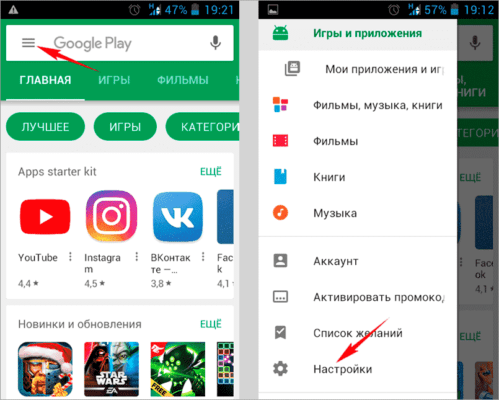
Другие причины
Одной из распространенных причин, по которой не скачиваются приложения на Андроид, является нехватка памяти. Кроме этого, существуют и другие возможные причины, о которых мы поговорим сегодня.
- Нехватка памяти: Когда на вашем смартфоне заканчивается свободное место, установка новых приложений становится невозможной. В таком случае, вам нужно освободить место, удалив ненужные файлы, приложения или перенеся их на внешнюю карту памяти.
- Ограничения оператора: В некоторых случаях, мобильные операторы могут ограничивать доступ к определенным приложениям. Если вы столкнулись с такой проблемой, свяжитесь с вашим оператором и узнайте, можно ли разблокировать доступ к нужному приложению.
- Проблемы с подключением к интернету: Убедитесь, что ваше устройство подключено к интернету и имеет стабильное соединение. Без интернета скачать приложение не получится.
- Ограничения страны: Некоторые приложения могут быть доступны только для определенных стран. Если это так, вам придется использовать VPN-сервис для смены вашего местоположения или найти альтернативное приложение.
- Проблемы с аккаунтом Google: Если у вас возникают проблемы со входом в аккаунт Google или его синхронизацией, это может вызвать ошибки при скачивании приложений. Проверьте состояние вашего аккаунта и, если нужно, выполните его восстановление.
- Ошибки Google Play: Иногда проблемы с магазином приложений Google Play могут мешать скачиванию. Попробуйте очистить кэш и данные приложения, а также убедитесь, что у вас установлена последняя версия Google Play.
- Временные сбои: Временные сбои в работе сети или серверов Google Play могут вызвать проблемы с загрузкой приложений. В таких случаях просто подождите некоторое время и попробуйте скачать приложение снова.
Что делать, если телефон не скачивает приложение
Если ваш телефон не скачивает приложение, не переживайте – есть несколько шагов, которые вы можете предпринять, чтобы решить эту проблему. Вот что можно сделать:
- Проверьте подключение к интернету: Убедитесь, что ваш телефон подключен к Wi-Fi или мобильным данным. Если соединение слабое или отсутствует, подождите, когда оно восстановится, или перейдите в зону с лучшим сигналом.
- Перезагрузите телефон: Иногда перезагрузка устройства может помочь исправить временные проблемы. Выключите и включите телефон, а затем попробуйте скачать приложение еще раз.
- Обновите Google Play: Убедитесь, что у вас установлена последняя версия Google Play. Откройте магазин приложений и перейдите в раздел «Мои приложения и игры» для проверки доступных обновлений.
- Очистите кэш и данные Google Play: Перейдите в «Настройки» > «Приложения» > «Google Play Маркет» и нажмите на кнопки «Очистить кэш» и «Очистить данные». Это может помочь устранить ошибки и сбои в работе магазина приложений.
- Удалите временные файлы и освободите память: Проверьте, есть ли достаточно свободного места на вашем телефоне. Если памяти недостаточно, удалите ненужные приложения, файлы или перенесите их на внешнюю карту памяти.
- Убедитесь, что ваша версия операционной системы поддерживается: Некоторые приложения могут не поддерживаться старыми версиями Андроид. Проверьте информацию о совместимости в Google Play и, при необходимости, обновите систему.
- Устраните конфликты с другими приложениями: Если не скачивается определенное приложение, возможно, оно конфликтует с другими программами на вашем телефоне. Попробуйте удалить или отключить подозрительные приложения и повторите попытку.
- Свяжитесь с поддержкой: Если ни один из перечисленных методов не помог, обратитесь в службу поддержки производителя вашего устройства или разработчика приложения. Они могут помочь вам определить причину проблемы и предложить решение.
В заключении, причины, почему приложения не скачиваются на Андроид, разные. Проверьте интернет, память, аккаунт Google и обновления. Если нужно, обратитесь в службу поддержки. Удачи!
Источник: pulstop.ru
Что делать с бесконечной загрузкой в Play Market – устраняем ошибку «ожидания скачивания»
Во время загрузки нескольких приложений из Play Market, они выстраиваются в очередь и скачиваются в заданной последовательности. При этом, остальные программы находятся в ожидании. Такой принцип применим ко всем устройствам под управлением Андроид. Но в редких случаях именно это вызывает ошибку с бесконечным «ожиданием скачивания» в Play market.
Что за ошибка, почему возникает?
Некоторое время назад Play Market был обновлен. Вместе с исправлением багов пришла и новая ошибка «ожидание скачивания». Приложение не может загружаться или обновляться и стоит в очереди. При этом других программ в ожидании нет.

С такой проблемой пользователи сталкиваются довольно часто. Есть несколько вариантов исправлений ошибки. Все они достаточно эффективны. Рекомендуется проверить несколько способов, чтобы решить, кокой именно подходит в данной конкретной ситуации.
Как исправить ошибку?
Исправить ошибку «Ожидание скачивания» в Play Market можно разными методами. Все они подходят для смартфонов под управлением Андроид.
Перезагрузка устройств
В первую очередь рекомендуется перезагрузить устройство. Некоторые ошибки возникают именно из-за сбоев в системе. Поэтому данный вариант является самым распространенным. В большинстве случаев он позволяет избавиться от большого количества ошибок, в том числе и проблемы с ожиданием скачивания.

Чтобы перезагрузить устройство, необходимо удерживать кнопку включения/выключения в течение некоторого времени. Затем на экране отобразится перечень вариантов действий. Из списка следует выбрать перезагрузку. Как только смартфон снова включится, нужно проверить загружаются ли приложения из Play Market.
Проблемы с интернетом
В некоторых случаях приложения не скачиваются из-за проблем с интернетом. Тогда, система просто не может скачать или обновить программу из-за отсутствия доступа к сети. В таком случае пользователю следует проверить интернет-соединение.
Для начала рекомендуется переключиться с беспроводной сети на мобильный интернет, если это возможно. Кроме того, необходимо проверить само соединение на работоспособность. Если у пользователя имеется доступ к интернету, следует перезапустить скачивание или обновление.
Способы удаления аккаунта google в плеймаркете
Повреждена Flash-карта
Смартфон по некоторым причинам может ограничить доступ к карте памяти. Это происходит из-за сбоев в системе, нехватки памяти или проблем с комплектующими. В таком случае, следует переподключить карту памяти.

Пользователю необходимо перейти в настройки устройства. В разделе «Память», нужно выбрать «Карта памяти». В открытом окне следует активировать функцию отключения. После этого можно снова включать карту и пробовать загрузить приложение.
Есть еще один способ, с помощью которого можно отключить карту памяти. Для этого ее нужно вытащить из специального слота. В некоторых случаях при этом необходимо отключить устройство.
Настройки автообновления
Ошибка ожидания скачивания часто возникает при включенном режиме автообновления. В данном случае устранить неисправность можно отключив эту функцию. Делается это через настройки Play Market.

Необходимо открыть программу и перейти в параметры. Следующим шагом будет выбор функции «Автообновление приложений». В открытом окне следует установить флажок на пункте «Никогда».
Стоит отметить, что после отключения режима, все приложения не будут автоматически обновляться. Данное действие необходимо будет производить вручную.
Остановка загрузок вручную
Все загрузки можно остановить вручную. После того, как приложение перестанет загружаться, пользователю представится возможность снова запустить скачивание. Данное действие поможет избежать ошибки «ожидание скачивания Play Market».

Чтобы остановить загрузку вручную, необходимо открыть Плей Маркет. После этого, следует перейти в «Мои приложения». В открытом окне будет перечень всех загружаемых или обновляемых программ и игр. Для их остановки требуется нажать на крестик, который находится справа от самой загрузки.
После того, как бесконечная загрузка будет остановлена вручную, пользователь может снова ее запустить.
Очистка данных Play Market
Очистка данных программы Play Market помогает избавиться от некоторых сбоев, в том числе и от проблемы «ожидание скачивания». Для начала нужно перейти в настройки устройства. В диспетчере приложений следует перейти во вкладку «Все».
Колонтитулы, сноски, разрывы страниц и горизонтальная линия

В открытом окне нужно выбрать из списка «Play Market» и нажать на «Остановить». Как только работа приложения будет остановлена, пользователю необходимо перейти в раздел «Память». Во вкладке есть функция «Очистить данные». Также, рекомендуется очистить и кэш программы.
Удалить и добавить Google-аккаунт

Если приложение невозможно скачать или обновить, пользователю следует перезайти в свой аккаунт. В параметрах устройства нужно перейти в раздел «Учетные записи». После этого на экране отобразятся все подключенные аккаунты. Из списка пользователю следует выбрать нужный и нажать на «Удалить учетную запись». В некоторых случаях необходимо ввести пароль.
После того, как аккаунт будет удален, его необходимо снова добавить. Данная функция доступна в том же разделе. Пользователю следует ввести все данные и пароль, чтобы учетная запись была активна. После завершения всех этих действий, можно заново запускать загрузку.
Сброс настроек телефона
К сбросу настроек рекомендуется прибегать только в крайнем случае. Данная функция исправит все ошибки системы и вернет телефон к заводским настройкам. Кроме того, из памяти устройства будет удалена вся информация.

Для активирования сброса настроек нужно открыть параметры смартфона. В разделе «Восстановление и сброс» находится необходимая операция. При нажатии, система еще раз спросит, уверен ли пользователь в своих действиях. Стоит помнить, что удаленные данные восстановить практически невозможно.
Источник: composs.ru